内容目录
下载安装selenium
使用pip3命令安装:
pip3 install selenium下载安装google浏览器驱动
1、查询谷歌浏览器版本
点击 Chrome 菜单 “帮助”→“关于 Google Chrome”,查看 Chrome 的版本号。如我的谷歌浏览器版本为:118.0.5993.71(正式版本) (64 位)
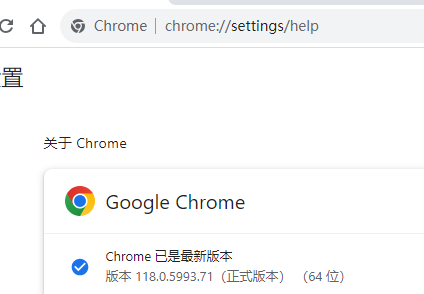
2、下载浏览器驱动
下载谷歌浏览器驱动程序∶chromedriver.storage.googleapis.com
国内下载谷歌地址可能比较慢,可以通过阿里的镜像站下载,地址:registry.npmmirror.com
如果安装谷歌浏览器其驱动时,找不到匹配浏览器最新版本的驱动,如浏览器为118.0.5993.71,选择进入到googlechromelabs.github.io/chrome-for-testing/ 可以看到从118 Stable 稳定版本以及更高版本的测试版,我们选择对应的版本复制链接到浏览器或者下载器里面就可以下载最新版本驱动了
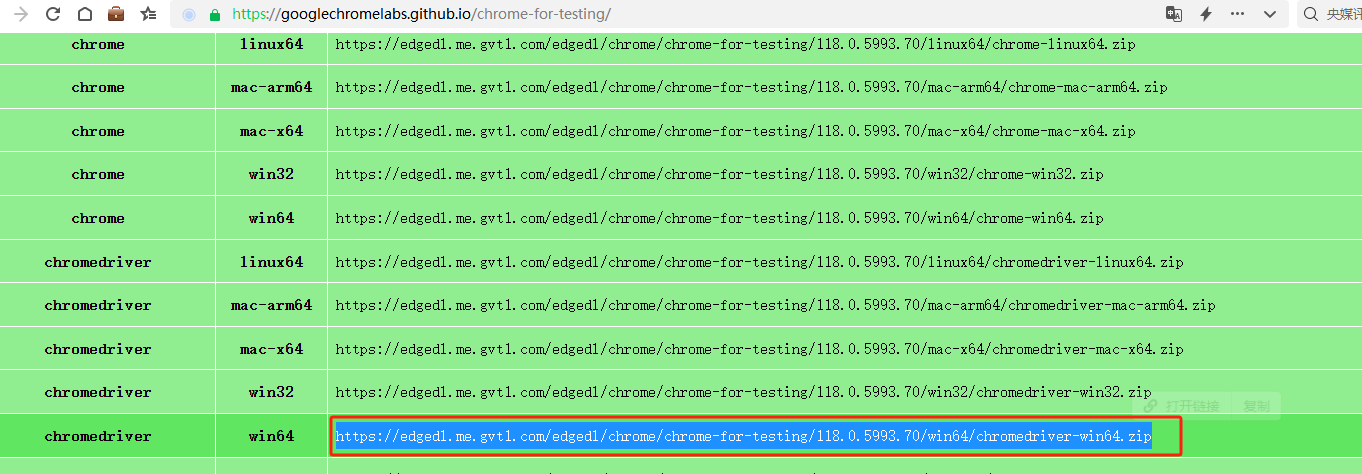
注意:谷歌浏览器的版本一定要对应上驱动版本。同时建议谷歌浏览器不要更新到目前最新版本,因为驱动更新要慢些,不好找对应的驱动。
3、验证安装是否成功
打开cmd,输入 chromedriver,如下图信息:

selenium的使用
在pycharm中,执行以下程序:
# 先导入后续要使用的包 import time from selenium import webdriver from selenium.webdriver.common.by import By # 创建一个webDriver的实例,接下来的所有操作都是在该实例上进行,以Chrome实例为例 driver = webdriver.Chrome() # 窗口最大化 driver.maximize_window() # 访问网址 driver.get("https://codeplayer.vip/") # 通过元素name、class_name找到对应元素并输入值进行搜索;此处为在搜索框输入selenium并点击查询 driver.find_element(By.NAME, "q").send_keys("selenium") driver.find_element(By.CLASS_NAME, "btn-search").click() time.sleep(5) driver.quit()如果执行程序后自动弹出浏览器,并自动搜索关键字selenium,那表示安装成功了。

0 条评论
撰写评论